![[Autosaved] [Autosaved] [Autosaved].pptx [Autosaved]](https://abms.co/wp-content/uploads/2021/10/Autosaved-Autosaved-Autosaved.pptx-Autosaved.png)
Theo dõi Đơn hàng
Tại bản ghi Đơn hàng cụ thể, bạn bấm chọn nút “Theo dõi” ở góc trên bên phải màn hình. Bấm thêm lần nữa để Bỏ theo dõi.
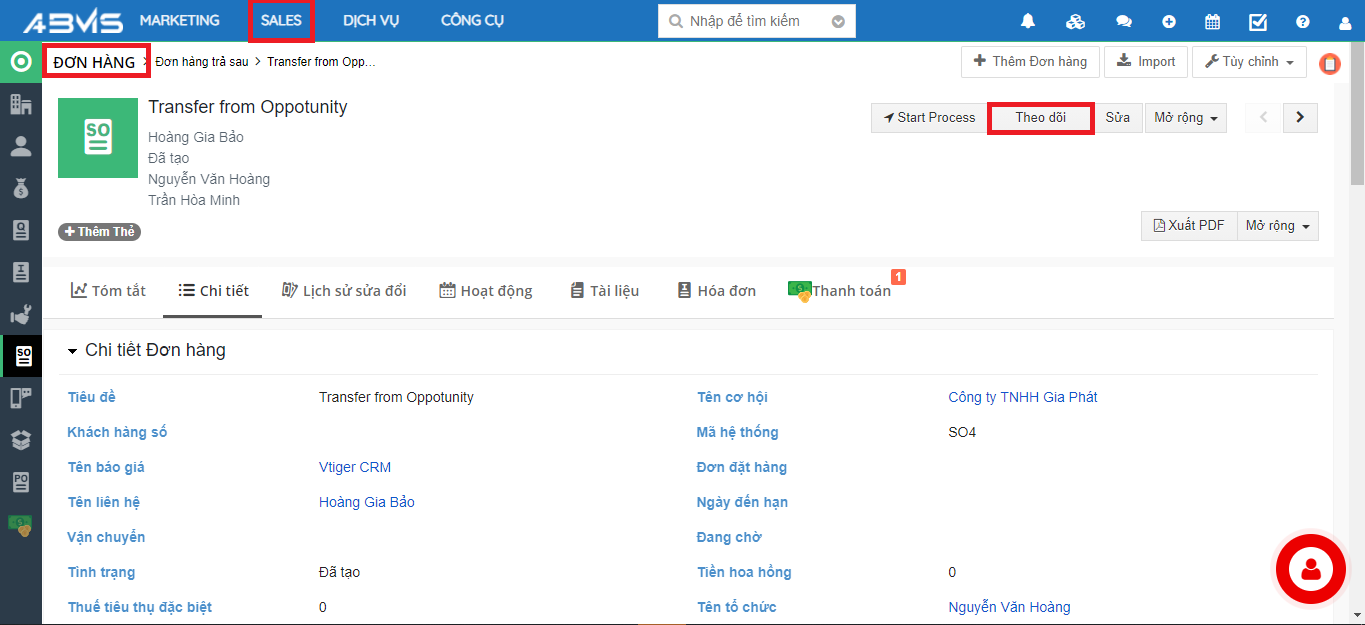
Chỉnh sửa nội dung bản ghi Đơn hàng
Tại bản ghi Đơn hàng, bạn có thể chọn sửa nhanh bằng cách bấm vào icon “bút chì” bên phải các thông tin đã lưu. Sau đó thay bằng thông tin phù hợp.
Hoặc nếu cần chỉnh sửa chi tiết hơn, bạn có thể chọn bấm nút “Sửa” ở góc trên bên phải màn hình. Hệ thống sẽ chuyển sang trang Chỉnh sửa chi tiết. Tại đây, bạn có thể xem lại toàn bộ thông tin để cập nhật lại sao cho chính xác nhất.
Xem chi tiết tại đây:
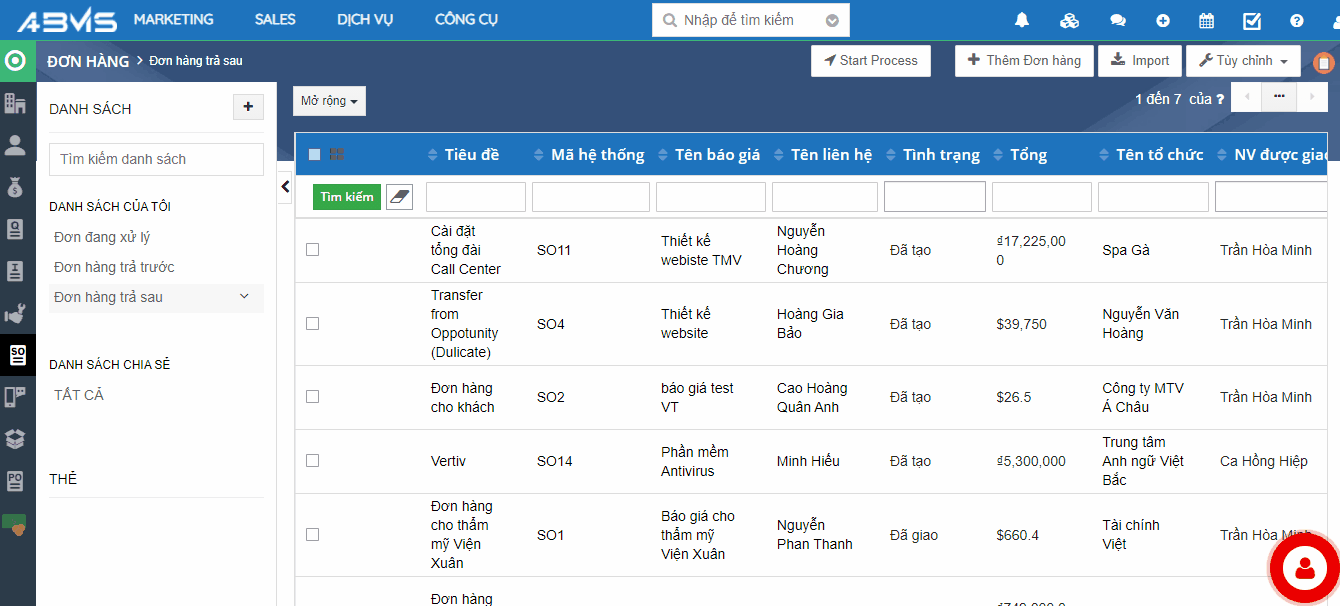
Xuất Đơn hàng dưới dạng file PDF
Tại bản ghi Đơn hàng, bạn bấm chọn nút “Xuất PDF” ở bên phải màn hình. Lựa chọn mẫu văn bản và ngôn ngữ phù hợp, sau đó bấm “Download file” để tải báo giá về máy dưới dạng PDF.
Một số tính năng khác tại cửa sổ này bao gồm:
- Download Báo giá dưới dạng File word.
- Preview: xem trước thông tin Đơn hàng trước khi xuất File
- Gửi Email
- Sửa Đơn hàng
- Save into Documents: lưu tại trong phần Tài liệu.
Xem chi tiết tại đây:
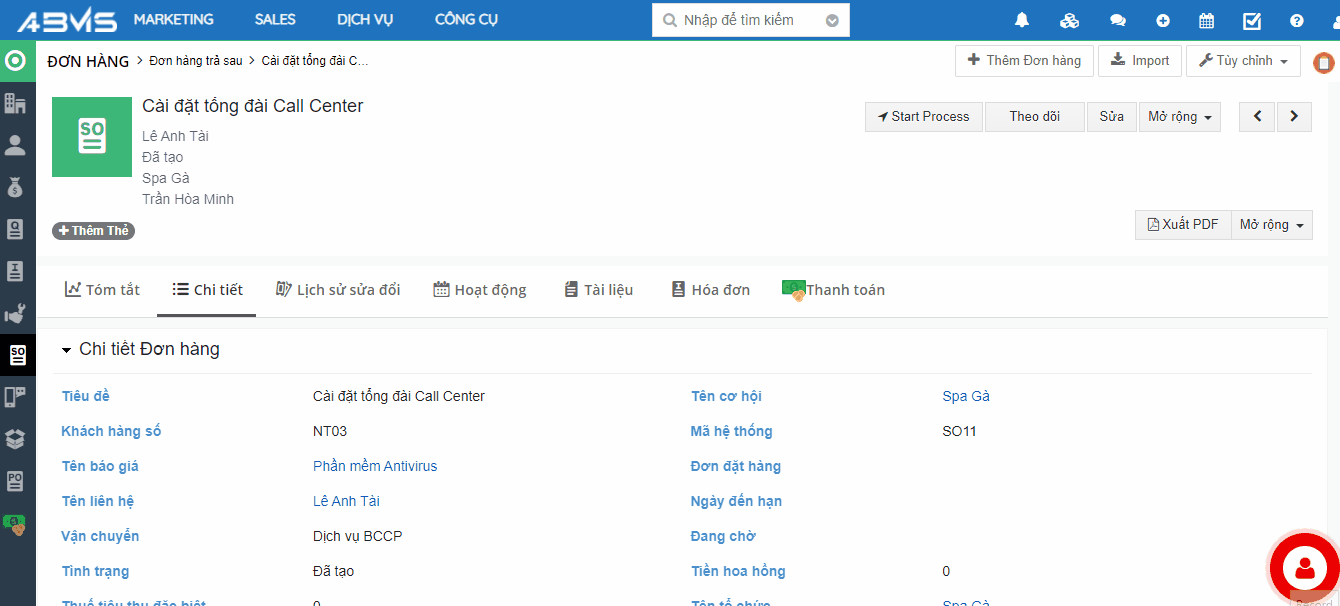
Preview Đơn hàng trước khi xuất File PDF
Tạo mới Hóa đơn
Từ Đơn hàng cần tạo Hóa đơn, bạn chọn vào phần “Mở rộng” ở góc phải màn hình. Nhấp chuột vào “Tạo mới Hóa đơn” để chuyển sang cửa sổ tương ứng.
Tại đây, thông tin về Tên Cơ hội và Tên Khách hàng đã được mặc định theo thông tin của Đơn hàng ban đầu. Bạn chỉ việc điền thêm các thông tin bắt buộc cần thiết khác để hoàn thành việc thêm mới Hóa đơn.
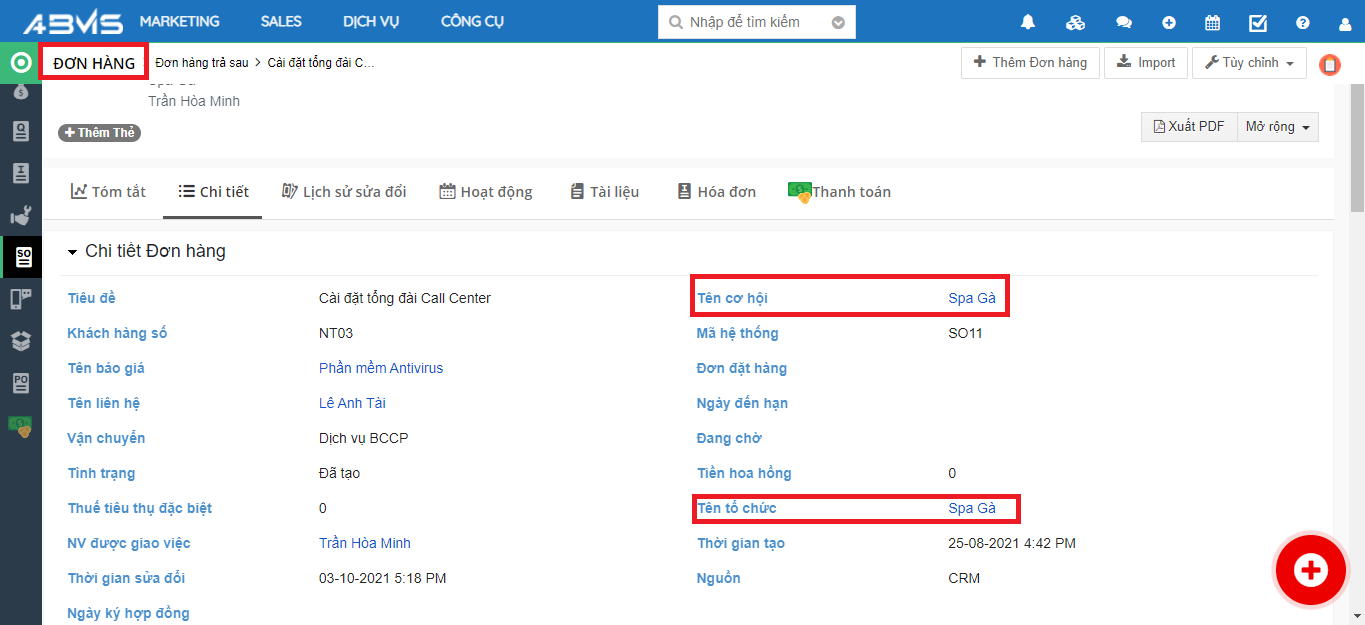
Tên Cơ hội và Tên Tổ chức của Đơn hàng ban đầu
Ở phần mặt hàng sản phẩm, bạn cần nhấp chuột và biểu tượng hộp để chọn sản phẩm cần thiết. Đồng thời chọn số lượng mặt hàng để ra được mức giá cuối cùng. Bấm lưu để hoàn thành bước thêm mới Hóa đơn.
Xem chi tiết tại đây:
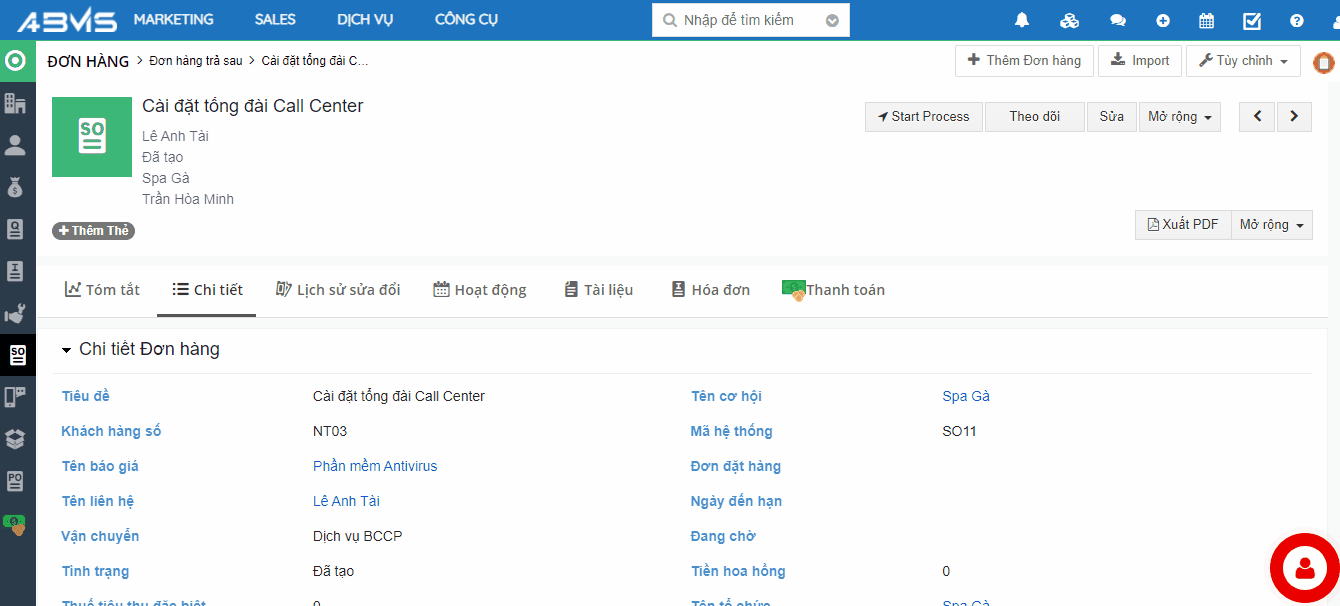
Thêm mới Thanh toán từ Đơn hàng
Từ Đơn hàng cần thêm mới Thanh toán, bạn chọn vào phần “Mở rộng” ở góc phải màn hình. Nhấp chuột vào “ Add Payment” để chuyển sang cửa sổ tương ứng.
Nhập chi tiết các thông tin trong cửa sổ “Tạo mới Thanh toán” , bao gồm các thông tin cơ bản như:
- Thông tin Thanh toán (Tên khoản, Khoản tiền, Tài khoản Thanh toán,…)
- Ghi chú (Nếu có)
- Thông tin Kế toán (Thuế VAT, Phân loại, Khoản mục Thanh toán con,..)
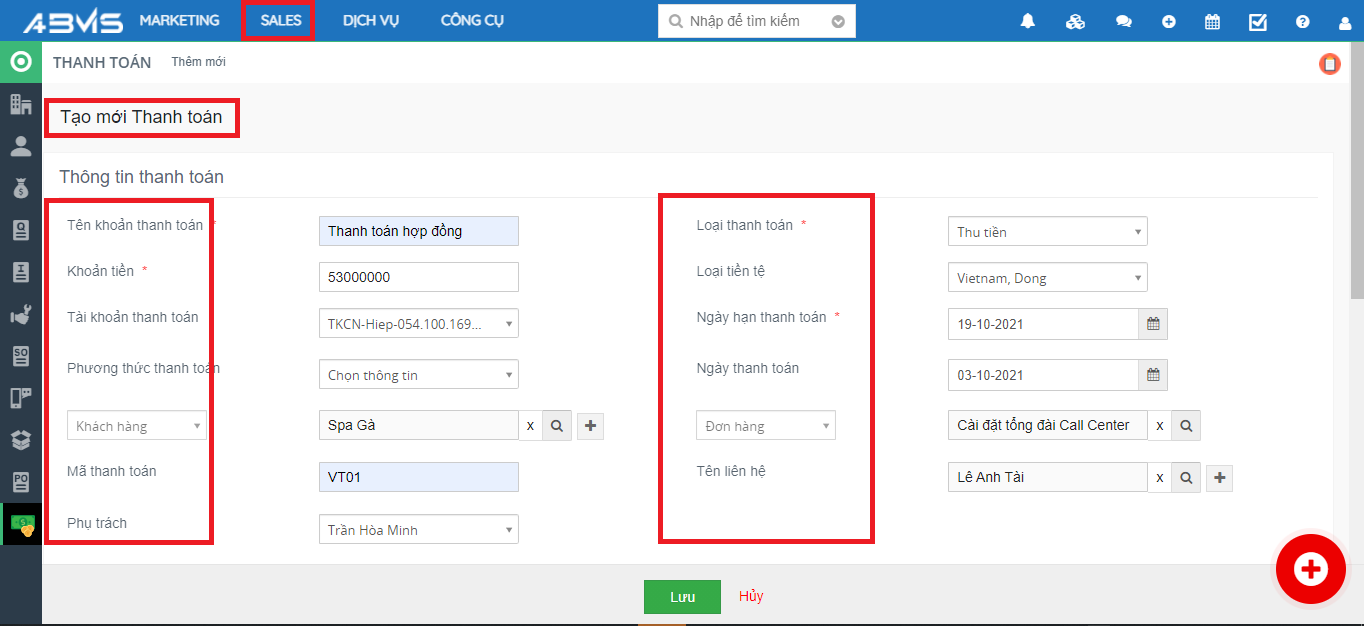
Thêm mới Thanh toán từ Đơn hàng
Sau khi đã Thêm mới các loại Hóa đơn hay Thanh toán; bạn có thể dễ dàng xem lại ngay dưới thanh hiển thị. Từ đây, bạn có thể trực tiếp chọn mà đi đến đúng phần Hóa đơn hay Thanh toán mình cần xem lại mà không phải tìm kiếm mất thời gian.
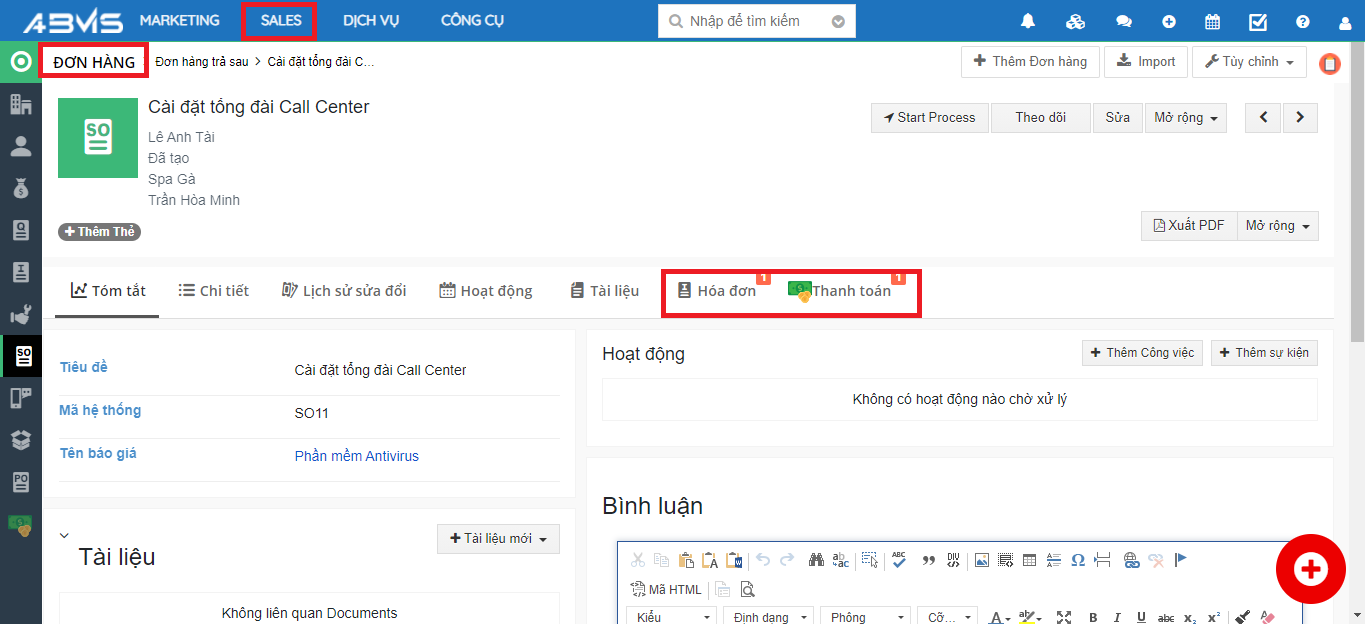
Theo dõi Hóa đơn và Thanh toán từ bản ghi Đơn hàng


![logo cty [Autosaved] [Autosaved] [Autosaved]](https://abms.co/wp-content/uploads/2021/09/logo-cty-Autosaved-Autosaved-Autosaved-16-370x240_c.png)
![logo cty [Autosaved] [Autosaved]](https://abms.co/wp-content/uploads/2021/08/logo-cty-Autosaved-Autosaved-5-370x240_c.png)


